¿Cómo deshabilitar el menú de clic derecho en una hoja de cálculo específica o en todo el libro de trabajo en Excel?
¿Sabes cómo deshabilitar el menú de clic derecho en Excel? Este artículo te mostrará métodos para deshabilitar el menú de clic derecho no solo en una hoja de cálculo específica, sino también en todo el libro de trabajo.
Deshabilitar el menú de clic derecho en una hoja de cálculo específica con código VBA
Deshabilitar el menú de clic derecho en todo el libro de trabajo con código VBA
Deshabilitar el menú de clic derecho en una hoja de cálculo específica con código VBA
Esta sección trata sobre la desactivación del menú de clic derecho en una hoja de cálculo específica mediante el método VBA. Por favor, sigue los siguientes pasos.
1. Abre la hoja de cálculo en la que deseas deshabilitar el menú de clic derecho, haz clic derecho en la pestaña de la hoja y luego haz clic en Ver Código en el menú contextual.
2. Luego aparecerá la ventana de Microsoft Visual Basic para Aplicaciones. Por favor, copia y pega el siguiente script VBA en la ventana de Código.
Código VBA: Deshabilitar el menú de clic derecho en una hoja de cálculo específica en Excel
Private Sub Worksheet_BeforeRightClick(ByVal Target As Range, Cancel As Boolean)
Cancel = True
MsgBox ("Sorry Right Click is Disbaled for this Worksheet"), _
vbInformation, "Kutools for Excel"
End Sub
3. Presiona las teclas Alt + Q para salir de la ventana de Microsoft Visual Basic para Aplicaciones.
A partir de ahora, cuando intentes hacer clic derecho en cualquier celda de esta hoja de cálculo, obtendrás un cuadro de diálogo de Kutools para Excel como se muestra en la siguiente captura de pantalla.
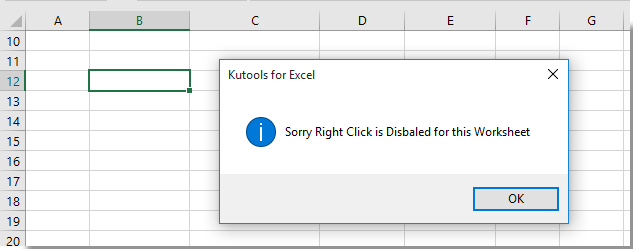

Descubre la Magia de Excel con Kutools AI
- Ejecución Inteligente: Realiza operaciones en celdas, analiza datos y crea gráficos, todo impulsado por comandos simples.
- Fórmulas Personalizadas: Genera fórmulas adaptadas para optimizar tus flujos de trabajo.
- Codificación VBA: Escribe e implementa código VBA sin esfuerzo.
- Interpretación de Fórmulas: Comprende fórmulas complejas con facilidad.
- Traducción de Texto: Supera las barreras del idioma dentro de tus hojas de cálculo.
Deshabilitar el menú de clic derecho en todo el libro de trabajo con código VBA
También puedes deshabilitar el menú de clic derecho en todo el libro de trabajo con el siguiente código VBA.
1. En el libro en el que necesitas deshabilitar el menú de clic derecho, por favor presiona las teclas Alt + F11 para abrir la ventana de Microsoft Visual Basic para Aplicaciones.
2. En la ventana de Microsoft Visual Basic para Aplicaciones, por favor haz doble clic en ThisWorkbook en el panel Proyecto a la izquierda, luego copia y pega el siguiente código VBA en la ventana ThisWorkbook (Código). Ver captura de pantalla:
Código VBA: Deshabilitar el menú de clic derecho en todo el libro de trabajo en Excel
Private Sub Workbook_SheetBeforeRightClick(ByVal Sh As Object, ByVal Target As Range, Cancel As Boolean)
Cancel = True
MsgBox ("Sorry Right Click is Disbaled for this Workbook"), _
vbInformation, "Kutools for Excel"
End Sub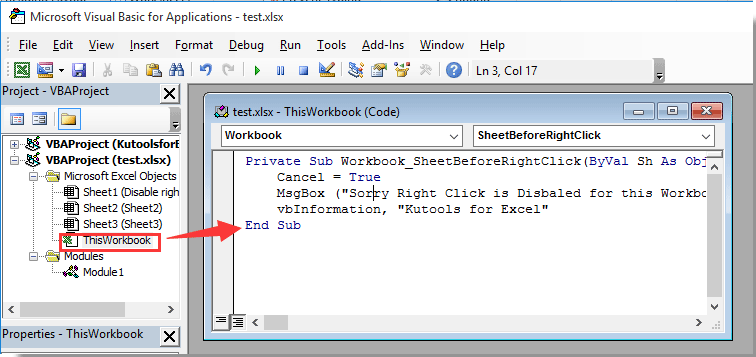
3. Presiona las teclas Alt + Q para salir de la ventana de Microsoft Visual Basic para Aplicaciones.
A partir de ahora, cuando intentes hacer clic derecho en cualquier celda del libro, aparecerá un cuadro de diálogo de Kutools para Excel para recordarte que el menú de clic derecho ha sido deshabilitado. Ver captura de pantalla:
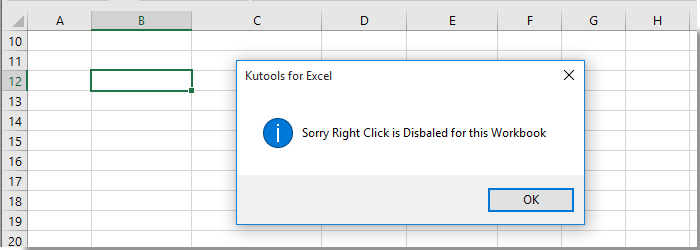
Artículos relacionados:
- ¿Cómo deshabilitar las funciones de cortar, copiar y pegar en Excel?
- ¿Cómo deshabilitar el clic derecho en la pestaña de la hoja en Excel?
- ¿Cómo prevenir o deshabilitar el modo de edición haciendo doble clic en la celda en Excel?
Las mejores herramientas de productividad para Office
Mejora tu dominio de Excel con Kutools para Excel y experimenta una eficiencia sin precedentes. Kutools para Excel ofrece más de300 funciones avanzadas para aumentar la productividad y ahorrar tiempo. Haz clic aquí para obtener la función que más necesitas...
Office Tab incorpora la interfaz de pestañas en Office y facilita mucho tu trabajo
- Habilita la edición y lectura con pestañas en Word, Excel, PowerPoint, Publisher, Access, Visio y Project.
- Abre y crea varios documentos en nuevas pestañas de la misma ventana, en lugar de hacerlo en ventanas separadas.
- ¡Aumenta tu productividad en un50% y reduce cientos de clics de ratón cada día!
Todos los complementos de Kutools. Un solo instalador
El paquete Kutools for Office agrupa complementos para Excel, Word, Outlook y PowerPoint junto con Office Tab Pro, ideal para equipos que trabajan en varias aplicaciones de Office.
- Suite todo en uno: complementos para Excel, Word, Outlook y PowerPoint + Office Tab Pro
- Un solo instalador, una licencia: configuración en minutos (compatible con MSI)
- Mejor juntos: productividad optimizada en todas las aplicaciones de Office
- Prueba completa de30 días: sin registro ni tarjeta de crédito
- La mejor relación calidad-precio: ahorra en comparación con la compra individual de complementos